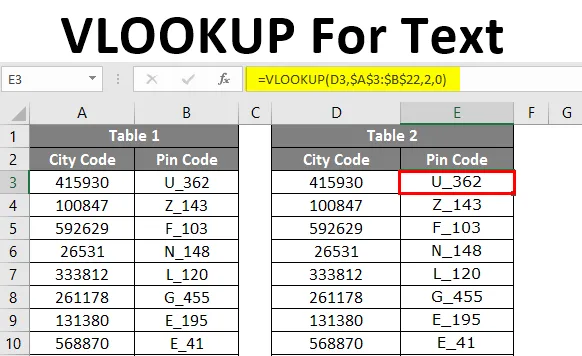
VLOOKUP for tekst (indholdsfortegnelse)
- Introduktion til VLOOKUP for tekst
- Eksempler på anvendelse af VLOOKUP-formlen
Introduktion til VLOOKUP for tekst
VLOOKUP har tjent os på flere måder i vores daglige arbejde. Vi ved alle, at VLOOKUP kan hente dataene baseret på opslagværdien fra datatabellen. LOOKUP-værdi skal være den samme som i datatabellen, så kun VLOOKUP kan give os værdien korrekt, ellers returnerer den fejlværdien som resultatet.
Et sådant fejltilfælde er, når de numeriske værdier gemmes som tekstværdier i Excel. I denne artikel vil vi se, hvordan vi behandler denne type sager og stadig får arbejdet gjort.
Eksempler på anvendelse af VLOOKUP-formlen
Vi ved alle, om de numeriske værdier vises i excel alle er baseret på det format, der anvendes på de numeriske værdier.
Du kan downloade denne VLOOKUP til tekst Excel-skabelon her - VLOOKUP til tekst Excel-skabelonEksempel # 1 - Numre gemt som tekstværdi
Se for eksempel på nedenstående billede.
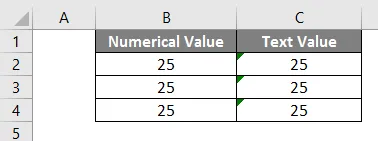
I kolonne B gemmes numeriske værdier som numre, og i kolonne C gemmes numre som tekstværdier, så vi kan få det samlede antal. Lad os anvende SUM-formlen i celle B5.
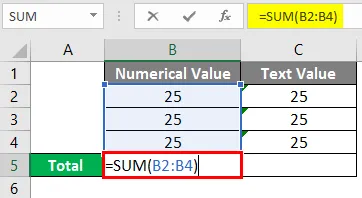
Efter anvendelse af formlen får vi resultatet.
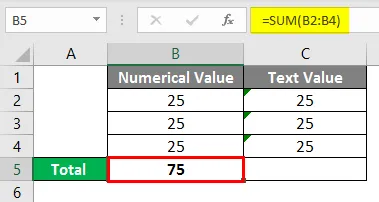
Lad os nu anvende formlen i celle C5.
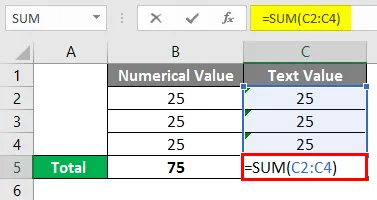
Efter anvendelse af formlen vises resultatet nedenfor.
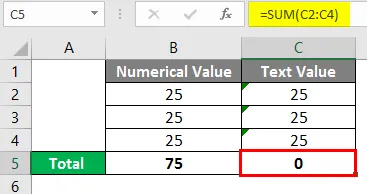
Dette er scenariet i excel, når numrene er gemt som tekstværdier.
Eksempel 2 - VLOOKUP-funktion til at udtrække data
I tabel 1 har vi bykode og pinkode mod bykode. I tabel 2 har vi kun bykode, og på baggrund af dette er vi nødt til at udtrække pin-kode fra tabel 2.
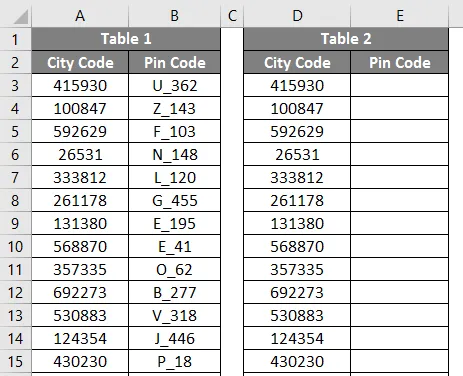
Den første ting, der kommer til vores sind, er VLOOKUP-funktion, ja du har ret, vi kan hente dataene ved at anvende VLOOKUP-funktion. Lad os anvende VLOOKUP-funktion til at udpakke Pin Code for hver by.
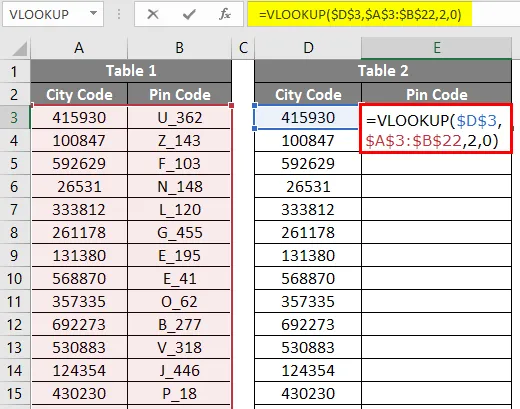
Vi har en fejlværdi på # N / A mod alle bykoder. Dette ser ud til at være urealistisk på dette tidspunkt, er det ikke? Et af de almindelige problemer i disse tilfælde er tal, der gemmes som tekstværdier.
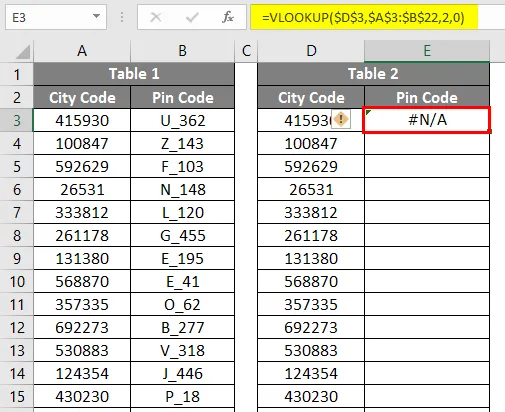
Du kan sige, at vi kan konvertere disse tal fra tekstværdier til talværdier, ja vi kan, men alligevel får vi ikke resultaterne. Jeg tror, du måske er stødt på denne form for situationer, når de faktiske data kommer fra forskellige servere. Intet at bekymre dig, jeg vil vise dig, hvordan du kan slippe af i denne situation. Der er flere måder, du slipper for.

Eksempel # 3 - Konverter tekstværdier til numeriske værdier ved hjælp af Indsæt specialmetode
Vi kan konvertere alle de numre, der ser tekstværdier til numeriske værdier ved hjælp af Indsæt specialmetode .
Opbevar VLOOKUP-formlen, da den allerede er anvendt.
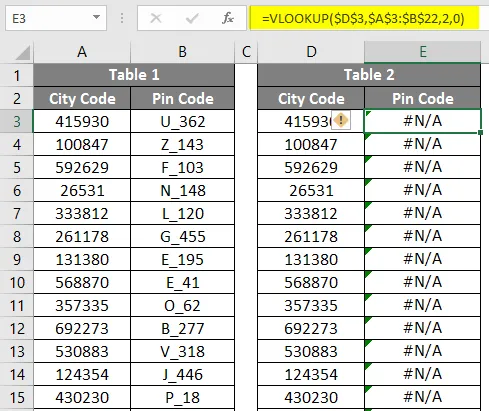
Indtast nummer 1 i celle H1 og Kopier nummeret.
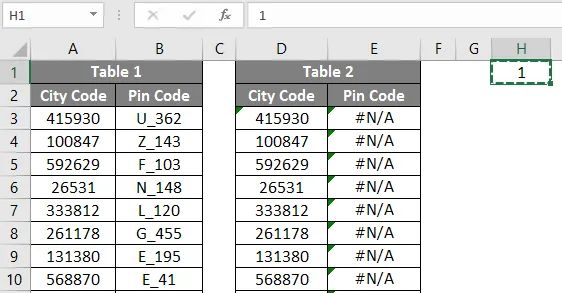
Efter kopiering af cellen H1 skal du vælge området D3 til D22.
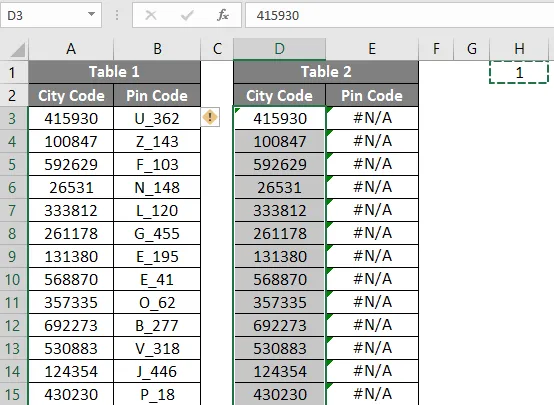
Når du har valgt området D3 til D22, skal du trykke på ALT + E + S + M.
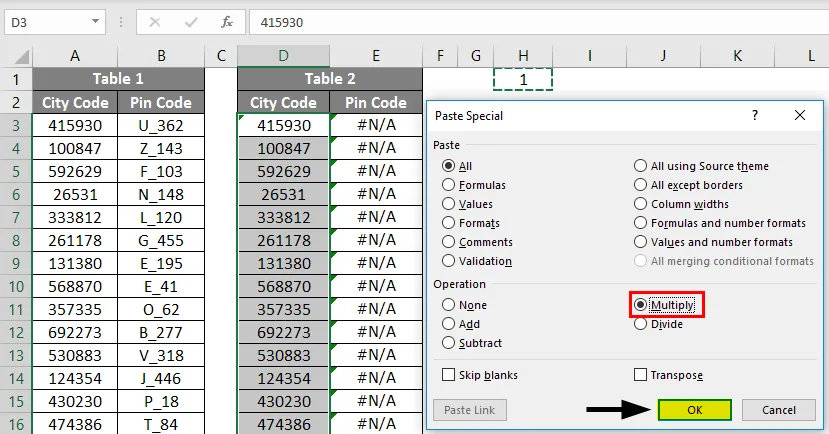
Når du er færdig med denne proces, skal du få resultatet med VLOOKUP-funktion.
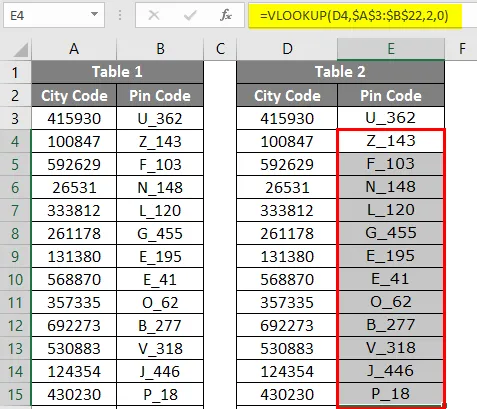
Metode # 4 - Konverter tekstværdier til numeriske værdier ved hjælp af VALUE-funktion
Hvis du er klar over, har vi en funktion kaldet VALUE i excel. Ved hjælp af denne funktion kan vi konvertere antal, der ser tekstværdier ud, til nummerformat i Excel. Først før vi leverer opslagværdi til VLOOKUP-funktionen, er vi nødt til at konvertere den numeriske udseende tekstværdi til det faktiske antal, så reden funktionen VALUE inde i VLOOKUP for at konvertere den til nummer.
Åbn VLOOKUP & VALUE i den samme formel som vist på nedenstående billede.
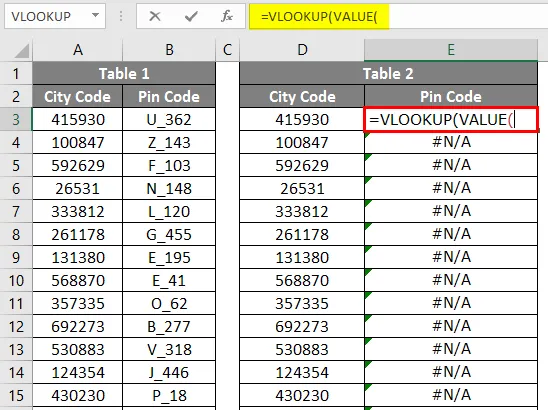
Vælg opslagets værdi.
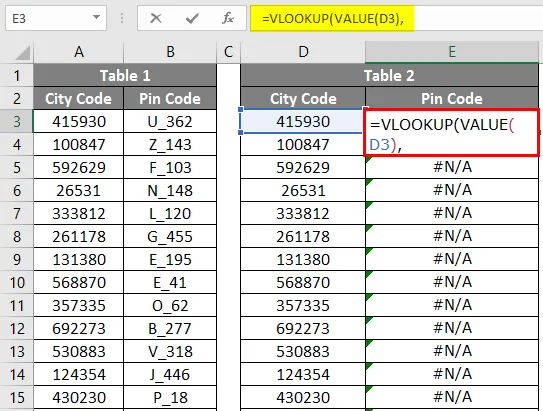
Vælg opslagstabellen, nævne kolonnens indeksnummer og opslagstype for rækkevidde.
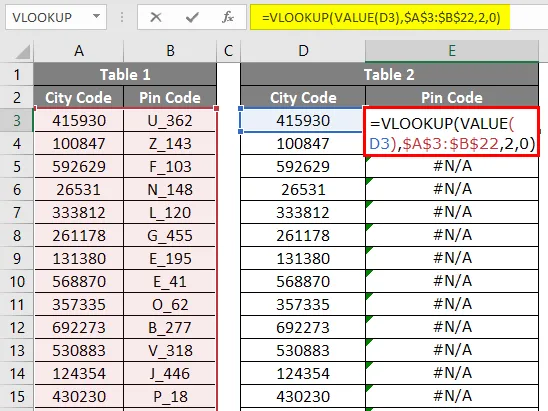
Nu skal vi få værdier for pinkode mod hver landekode.
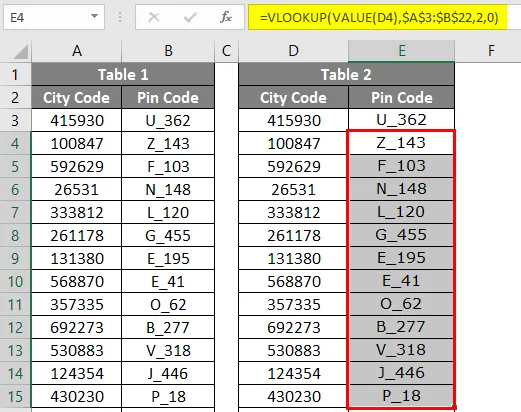
Metode # 5 - Konverter numeriske værdier til tekst ved hjælp af TEXT-funktion
Vi har set, hvordan vi skal håndtere, når opslagets værdi er i tekstformat. Hvad hvis datatabellen i sig selv er i tekstformat, men dine opslagværdier er i numerisk format.
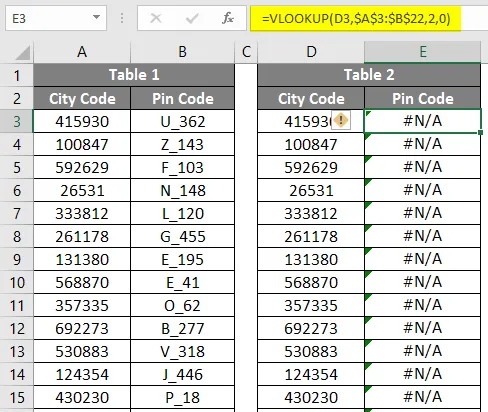
Åbn VLOOKUP & TEXT-funktionen sammen i celle E3, og vælg opslagværdien som celle D3.
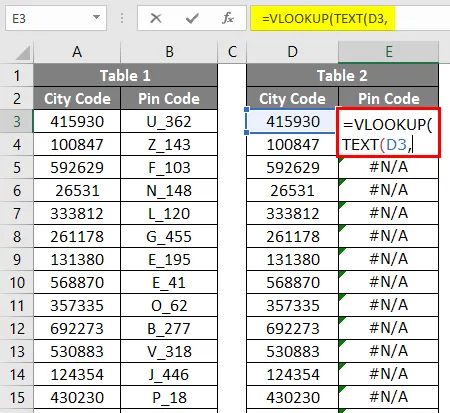
For at konvertere talværdien til tekst nævnes formattekstargumentet som nul (0).
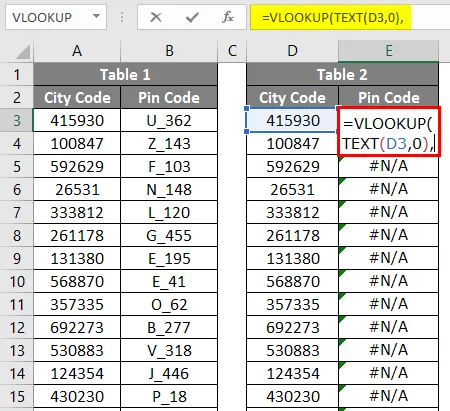
Efter anvendelse af VLOOKUP-formlen vises svaret nedenfor.
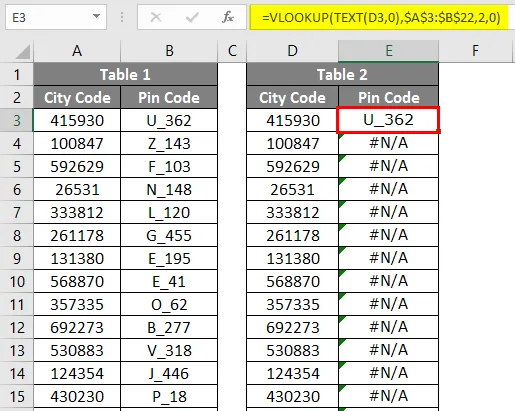
Vælg som sædvanligt de resterende argumenter for VLOOKUP-funktionen og udfyld formlen. Du skal få resultatet for din VLOOKUP-funktion.
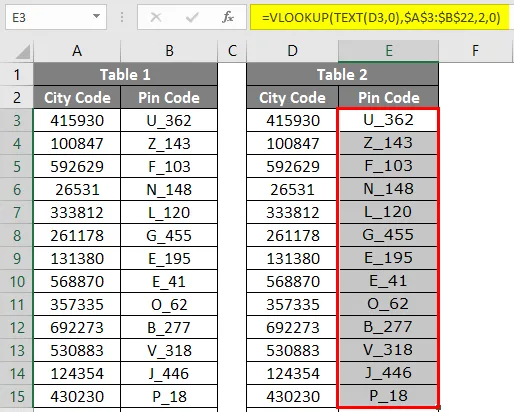
Ting at huske på VLOOKUP til tekst
- For at konvertere numeriske værdier til tekstværdier kan vi bruge TRIM-funktionen såvel som TEXT-funktionen.
- For at konvertere de antal, der ser på tekstværdier til numeriske værdier, kan vi bruge VALUE-funktionen.
- For at finde tekstværdierne aktiverer fejl fejlkontrollen.
Anbefalede artikler
Dette er en guide til VLOOKUP For Text. Her diskuterer vi, hvordan man bruger VLOOKUP til tekst i Excel sammen med praktiske eksempler og downloadbar Excel-skabelon. Du kan også gennemgå vores andre foreslåede artikler -
- Topmetoder til at finde NULL i Excel
- Sådan søger du efter tekst i Excel?
- Eksempler på stavekontrol i Excel
- Sådan summeres flere rækker i Excel?